Как скрыть страницу в ВК от всех пользователей на телефоне и ПК
Главная / FAQ / Как скрыть страницу
30.01.2023
Если вы задались вопросом: как скрыть страницу в ВК, то эта статья именно то, что вам нужно. Мы подготовили для вас самые простые и подробные инструкции, с помощью которых вы сможете настроить приватность своего аккаунта ВК.
Как скрыть свой аккаунт в ВК от посторонних
Если вы хотите скрыть страницу в контакте от посторонних, но оставить ее доступной для друзей, то можно воспользоваться одной удобной функцией. Эта функция позволяет сделать аккаунт закрытым. Если пользователь не состоит в списке ваших друзей, то он не сможет просмотреть вашу информацию, фотографии или оставить комментарий. Для начала ему нужно будет постучаться к вам в друзья, а там вы уже сами решите, пускать его на свою страничку или нет. Согласитесь, довольно удобно.
Со смартфона
Чтобы скрыть свою страницу в ВК от незваных гостей с помощью мобильного приложения, сделайте так:
- Зайдите в свой аккаунт.

- Нажмите два раза на значок профиля.
- А теперь тапните по значку шестеренке внизу.
- Выберите пункт «Приватность» — он обозначен значком в виде ладошки.
- Прокрутите страничку вниз.
- Активируйте переключатель «Закрытый профиль».
Имейте в виду, что закрытая страничка будет доступна только друзьям. Все подписчики не смогут больше на нее попасть и увидят только замочек. Поэтому подумайте, готовы ли вы отказаться от части своей аудитории в пользу приватности.
С компьютера
На компьютере порядок действий такой:
- Зайдите в свой профиль.
- Кликните по своему имени в правом верхнем углу.
- Выберите пункт меню «Настройки».
- Теперь выбираем «Приватность» и прокручиваем страничку вниз.
- Найдите строку «Тип профиля».
- Смените настройку на «Закрытый».
Добро пожаловать отсюда или как скрыть себя в ВК от всех
Возможно вы очень таинственный человек и хотите скрыть свою страницу ВКонтакте от всех пользователей, даже от друзей. Здесь нам на помощь придут другие настройки приватности, а именно:
Здесь нам на помощь придут другие настройки приватности, а именно:
- Моя страница — это данные об информации, хранящейся в альбомах, папках и на стене. То есть Вы можете скрыть список друзей, музыку, фотографии, посты и так далее.
- Записи на странице — это комментарии, чужие посты на вашей стене и тому подобное.
- Связь со мной — это возможность писать вам сообщения, приглашать в группы и игры.
- Истории — все что касается просмотра и комментирования историй на вашей странице.
- Прочее — это обновления, тип профиля и видимость вашей страницы в поисковиках.
Все эти разделы нам нужно сделать недоступными для других и тогда вы сможете полностью скрыть свою страницу в ВКонтакте от чужих взоров.
Со смартфона
В мобильном приложении порядок действий следующий:
- Зайдите на свою страничку ВК с помощью мобильного приложения.
- Нажмите два раза на профиль внизу.
- Теперь нажимаем значок шестеренки.
- Выбираем пункт «Приватность».

- Все настройки во всех разделах устанавливаем на значение «Только я» или «Никто».
Поздравляем, теперь вы единоличный обладатель прав на просмотр собственной странички.
На компьютере
Если вам удобнее использовать компьютерную версию ВК, то делайте так:
- Зайдите на свою страничку, введя логин и пароль.
- Кликните по миниатюре своей аватарки справа вверху.
- В появившемся меню выбираем «Настройки».
- Теперь справа же кликаем по пункту «Приватность».
- Изменяем все настройки на значение «Только я» или «Никто».
- Готово!
Как будет выглядеть страничка
Если вы сделали свой аккаунт закрытым, то другие пользователи при попытке зайти к вам, будут видеть предупреждение. Справа от аватарки будет красоваться надпись «Это закрытый профиль». Однако, человек сможет постучаться к вам в друзья и написать сообщение (если эта функция не отключена другими настройками).
Некоторую информацию о вас все таки можно будет увидеть, после того как вы решите скрыть свой профиль в ВК таким способом. Это будут:
- Имя и фамилия.
- Ваша аватарка (но открыть ее на весь экран никто не сможет).
- Дата рождения и город (если вы не скрыли эти данные ранее).
- Статус.
- Общее количество друзей и записей.
Но, с другой стороны, эта информация поможет найти вас знакомым, которые еще не успели добавиться к вам в друзья.
Если вы решили скрыть страницу от всех, в том числе и от друзей, то эффект получится примерно такой же. Только не будет надписи «Это закрытый профиль». И даже ваши друзья не смогут проявить хоть какую-то активность в вашем профиле.
Если вы скрываете страничку даже от друзей, то будьте готовы к тому, что они начнут удаляться. Некоторые могут потерять интерес к вашему аккаунту, а некоторые могут и вовсе обидеться. Поэтому хорошенько взвесьте все за и против, перед тем как принять это решение.
Все таки иногда скрыть страницу просто необходимо, особенно если вы страдаете от излишнего внимания незнакомых вам людей. Следуя нашим инструкциям вы сможете сделать это за считанные секунды и дальше спокойно проводить время в сети.
ПопулярноеНовости
Как скрыть свою страницу ВК — обзор методов | Твой сетевичок
Содержание
- 1 Можно ли скрыть информацию на своей странице в ВК и как это сделать
- 1.1 Видео: как закрыть свой профиль в ВК
- 1.2 Как скрыть информацию на странице в ВК со смартфона
- 1.3 Что видит человек, от которого скрыли страницу
- 1.4 Как открыть страницу обратно
VKontakte — это популярная российская социальная сеть. Сервис предоставляет возможности для обмена медийными файлами, заполнения профиля и ведения активной интернет-жизни. Однако не всем нравится подобная открытость данных. Потому во «ВКонтакте» можно скрывать некоторые части профиля или всё целиком от групп пользователей.
«ВКонтакте» предлагает множество настроек для сокрытия той или иной информации на своей странице. Можно закрыть данные целиком даже от друзей или создать специальный список исключений.
- Чтобы попасть в параметры сокрытия информации, нажимаем на свой никнейм на верхней панели сайта. В выпавшем меню переходим в пункт «Настройки».
В колонке справа переходим в установки «Приватности».
В колонке слева кликаем «Приватность»Для сокрытия информации аккаунта целиком пролистываем страницу настроек в самый низ, находим графу «Прочее». Напротив строки «Тип профиля» меняем значение «Открытый» на «Закрытый».
Находим установку «Тип профиля» и меняем его значение на «Закрытый», чтобы профиль был недоступен для всех, кроме друзейЭто простой способ, он блокирует доступ всех, кто не является вашими друзьями по социальной сети. Но существует и другой, для более тонкой настройки. Таким способом можно создавать списки исключений, ограничивать доступ для всех аккаунтов или всех, кроме друзей.
К примеру, настраиваем параметр «Кто видит мои сохранённые фотографии». Находим соответствующую установку на странице и кликаем кнопу, что напротив. После этого выбираем один из вариантов:
- «Все пользователи» — этот пункт сделает фотографии доступными для всех зарегистрированных аккаунтов на сайте;
- «Только друзья» — ограничение, с которым фото могут просматривать только те аккаунты, что числятся в друзьях;
- «Друзья друзей» — аналогичное ограничение с более широким кругом доступа;
- «Только я» — ограничение, которое ограждает фото от всех аккаунтов сети.
Последние два пункта существенно отличаются от предыдущих. Ими можно создавать списки доступа, то есть не ограничиваться целой группой «Друзей», а создать собственный узкий круг:
- пункт «Все, кроме…» запускает механизм создания списка друзей, которые не смогут смотреть сохранённые фотографии. Через фильтр добавляем друзей в список, после щёлкаем «Сохранить»;
пункт «Некоторые друзья» даст доступ только узкому кругу друзей, а остальные не смогут осуществлять просмотр фото. При выборе этого пункта просто отмечаем галочками людей, затем кликаем кнопку «Сохранить».
При выборе этого пункта просто отмечаем галочками людей, затем кликаем кнопку «Сохранить».
Аналогичным образом можно настроить доступ к любому полю профиля, ограничить или позволить просматривать информацию отдельным лицам.
Видео: как закрыть свой профиль в ВК
Как скрыть информацию на странице в ВК со смартфона
Мобильное приложение VKontakte, что работает для платформ Android и iOS, имеет аналогичный функционал по сокрытию информации своей страницы. Хотя интерфейс, конечно, отличается от версии сайта для браузера:
- Открываем приложение, нажимаем на значок с тремя горизонтальными линиями в правом нижнем углу, затем на шестерёнку в правом верхнем углу.

Открываем пункт настроек «Приватность».
Переходим в графу «Приватность»В самом низу настроек находим тумблер «Закрытый профиль», переводим его в неактивное положение, если цель закрыть информацию полностью.
Переводим тумблер «Закрытый профиль» в активное положениеТонкая настройка информации проходит по схожему сценарию (пункты настроек дублируют компьютерную версию):
- На той же странице настроек «Приватность» выбираем элемент страницы, который необходимо ограничить для чужих глаз.
Аналогично примеру выше устанавливаем соответствующие настройки.
Выбираем из списка пункт «Только я», чтобы ограничить доступ к информацииИзменения вступают в силу сразу после принятия.
Что видит человек, от которого скрыли страницу
Когда вы скрыли страницу от неугодных глаз, её невозможно будет просмотреть. При сокрытии профиля целиком вся информация, которую можно увидеть, — это аватар, никнейм, статус и статистика друзей.
Если информация скрывалась лишь частично, то при просмотре профиля не будут отображаться отдельные элементы профиля: записи на стене, сохранённые фотографии и так далее.
Как открыть страницу обратно
Всё, что нужно, чтобы вновь открыть профиль для просмотра, — это вернуть установки в первоначальное положение: установить тип профиля как «Открытый» и дать доступ для просмотра информации всем пользователям.
Скрыть информацию профиля во «ВКонтакте» очень просто. Для этого созданы все условия: достаточно лишь зайти в настройки приватности и привести их в нужное положение.
- Автор: Алексей Герус
- Распечатать
Оцените статью:
(1 голос, среднее: 5 из 5)
Поделитесь с друзьями!
как скрыть друга «ВК»?
В социальных сетях всегда есть что скрывать, даже от друзей и родных. Может быть, дело в близком человеке, страница которого не хотела бы светиться перед третьими лицами, или просто в патологическом недоверии к некоторым пользователям. Как бы то ни было, вопрос, как спрятать друга «ВК», всегда открыт. В этой статье мы поговорим о том, как убрать из поля зрения других людей часть людей из своего списка контактов в популярной социальной сети ВКонтакте.
Может быть, дело в близком человеке, страница которого не хотела бы светиться перед третьими лицами, или просто в патологическом недоверии к некоторым пользователям. Как бы то ни было, вопрос, как спрятать друга «ВК», всегда открыт. В этой статье мы поговорим о том, как убрать из поля зрения других людей часть людей из своего списка контактов в популярной социальной сети ВКонтакте.
Как скрыть друга «ВК»?
Начать хотелось бы с того, что многие пользователи уверены, что можно сделать всех в списке друзей невидимыми. И все они неправы. Такая возможность существовала раньше. Но позже администрация сайта «ВКонтакте» решила убрать эту возможность, чтобы сделать сервис более социальным, то есть уменьшить количество секретов и дать пользователям максимальный доступ к информации друг друга. На данный момент есть возможность сделать скрытыми только некоторых друзей. А именно, речь идет о цифре 30.
Как скрыть некоторых друзей «ВК»?
- Заходим на свою страницу в раздел «Мои настройки».

- Попадаем во вкладку «Приватность».
- Находим в подразделе «Моя страница» две последние строчки — они нас интересуют.
- Ссылка «Кого можно видеть в моем списке друзей» представляет собой список людей, которых вы можете скрыть. Щелкаем по синим буквам, затем в открывшемся окне слева начинаем выбирать нужных нам пользователей, нажимая на «+» напротив имени и фамилии тем самым перемещая их в правую часть окна. Как только вы достигнете лимита в 30 человек, система предупредит вас об этом.
- Последняя ссылка «Кто видит моих скрытых друзей» дает возможность настроить группу пользователей, которым будет доступен список скрытых друзей. Нажимаем на синие буквы и снова попадаем в окно со списком имен и фамилий. Аналогичным образом выбираем некоторые из них. Выбранные пользователи отобразятся в правой части окна.
Как скрыть друга «ВК»?
После всех вышеперечисленных действий выбранные вами друзья больше не будут отображаться в основном списке. А тем людям, от которых вы предпочли их скрыть, будет показано меньше контактов (то есть, если у вас 100 друзей, а вы скрыли 30, то другим пользователям будет показано, что у вас всего 70 друзей). Если Вы передумаете и решите удалить некоторых лиц из «секретного» списка, то Вам снова необходимо посетить вкладку «Конфиденциальность», в разделе «Мои настройки». Просто нажмите на знак «-«, расположенный напротив имени и фамилии нужного вам человека в правой части экрана, и он снова будет виден в вашем списке друзей. Такие неплохие советы помогут вам при ответе на вопрос, как спрятать друга «ВК».
А тем людям, от которых вы предпочли их скрыть, будет показано меньше контактов (то есть, если у вас 100 друзей, а вы скрыли 30, то другим пользователям будет показано, что у вас всего 70 друзей). Если Вы передумаете и решите удалить некоторых лиц из «секретного» списка, то Вам снова необходимо посетить вкладку «Конфиденциальность», в разделе «Мои настройки». Просто нажмите на знак «-«, расположенный напротив имени и фамилии нужного вам человека в правой части экрана, и он снова будет виден в вашем списке друзей. Такие неплохие советы помогут вам при ответе на вопрос, как спрятать друга «ВК».
SD Вы можете передать секрет другу, только если он есть в вашем списке контактов. То есть вы сначала добавляете его и только потом добавляете в список скрытых.
Теперь вы знаете, как «ВК» заводить скрытых друзей, и можете смело использовать полученную информацию для настройки приватности своей страницы в популярной социальной сети. Использование этой функции поможет вам избавиться от нежелательного внимания людей.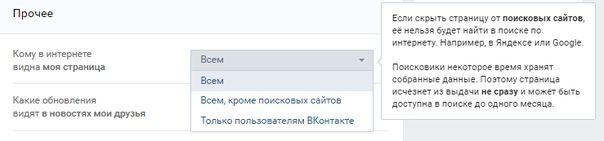




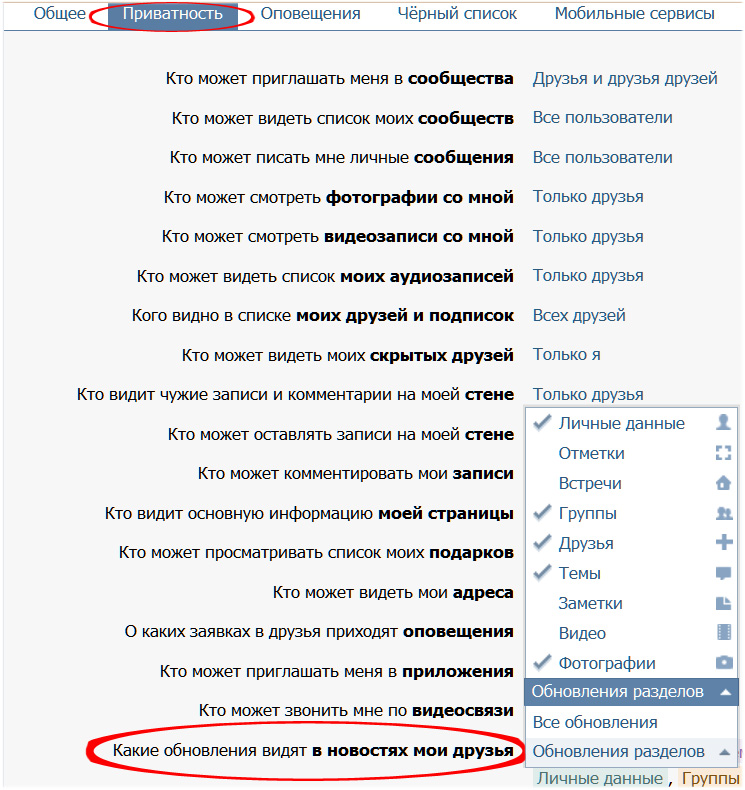

 2′ 3» X 3′ 9» Прямоугольник — 119,00 долларов США
2 фута 6 дюймов X 7 футов 6 дюймов — 219 долларов США.
Прямоугольник размером 3 фута 6 дюймов X 5 футов 6 дюймов — 239 долларов США.
Прямоугольник размером 5 футов 0 дюймов X 7 футов 6 дюймов — 409 долларов США.
Прямоугольник размером 7 футов 9 дюймов X 9 футов 9 дюймов — 9 долларов США.39,00 долларов США
Прямоугольник 9 футов 3 дюйма X 13 футов — 1 479,00 долларов США.
2′ 3» X 3′ 9» Прямоугольник — 119,00 долларов США
2 фута 6 дюймов X 7 футов 6 дюймов — 219 долларов США.
Прямоугольник размером 3 фута 6 дюймов X 5 футов 6 дюймов — 239 долларов США.
Прямоугольник размером 5 футов 0 дюймов X 7 футов 6 дюймов — 409 долларов США.
Прямоугольник размером 7 футов 9 дюймов X 9 футов 9 дюймов — 9 долларов США.39,00 долларов США
Прямоугольник 9 футов 3 дюйма X 13 футов — 1 479,00 долларов США.
 Аккуратно связанный крючком из 100% шерсти, каждый дизайн Victoria подчеркнут петлевой текстурой.
Аккуратно связанный крючком из 100% шерсти, каждый дизайн Victoria подчеркнут петлевой текстурой.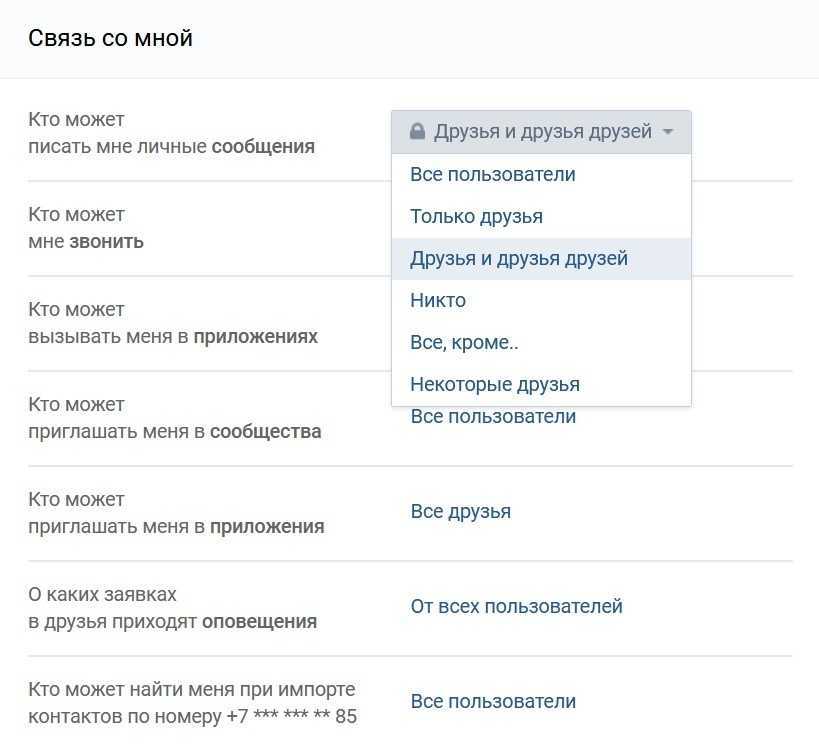
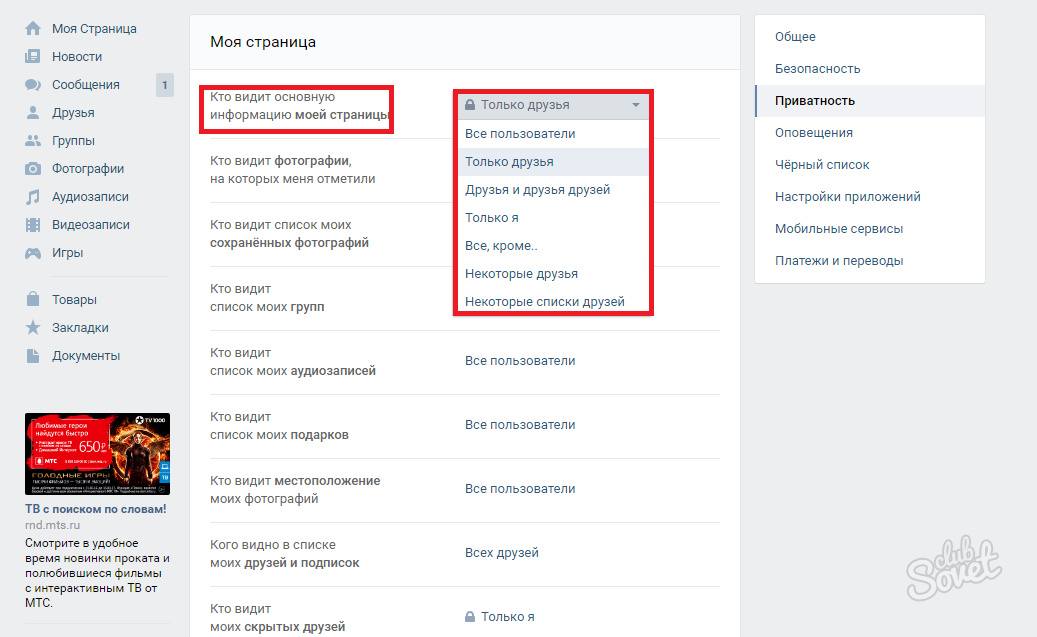
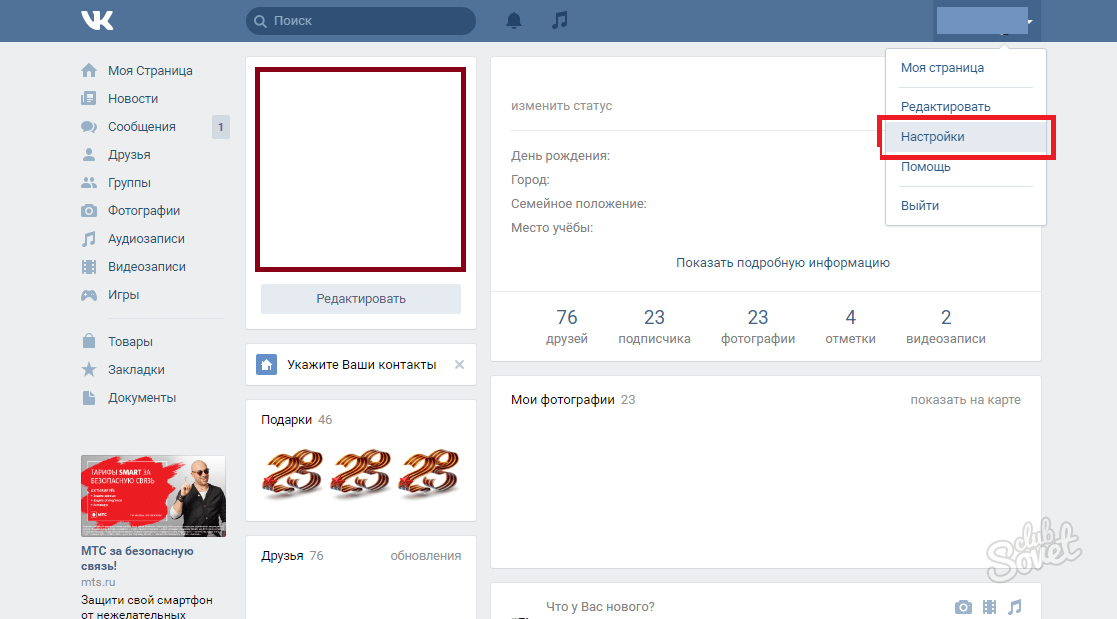
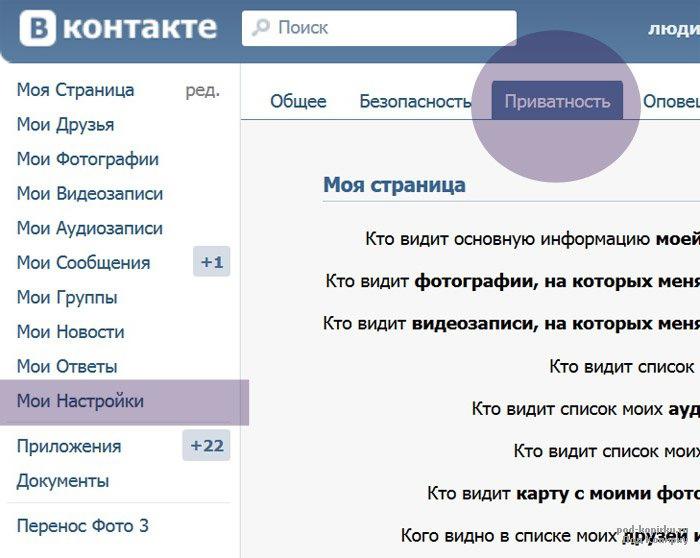 Рекомендуется профессиональная чистка. Коврик рекомендован для использования на твердом полу. Для уборки используйте пылесос без колотушки или такой, в котором вы можете установить планку на самый высокий уровень ворса. Если ваш пылесос имеет регулируемую мощность, установите низкую. Пропылесосьте ковер по всей длине, поверните и повторите для следующей области, а не движение вперед и назад.
Рекомендуется профессиональная чистка. Коврик рекомендован для использования на твердом полу. Для уборки используйте пылесос без колотушки или такой, в котором вы можете установить планку на самый высокий уровень ворса. Если ваш пылесос имеет регулируемую мощность, установите низкую. Пропылесосьте ковер по всей длине, поверните и повторите для следующей области, а не движение вперед и назад.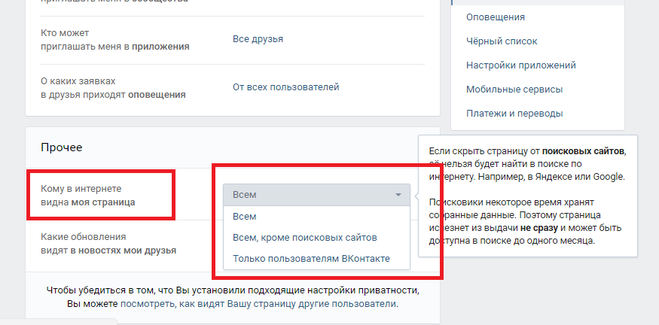 Если вы обнаружите дефект в конструкции (как указано в нашей Гарантийной политике) в течение гарантийного периода, дефектный элемент будет собран, и вам будет отправлена точная замена. Коврик Loloi Victoria VK-15 цвета слоновой кости/табака соответствует следующим требованиям:
Если вы обнаружите дефект в конструкции (как указано в нашей Гарантийной политике) в течение гарантийного периода, дефектный элемент будет собран, и вам будет отправлена точная замена. Коврик Loloi Victoria VK-15 цвета слоновой кости/табака соответствует следующим требованиям:
